PS制作火焰字效果
发布时间:2015-05-12 来源:查字典编辑
摘要:教程的火焰字制作并没有用到火焰素材,火焰部分基本上是用涂抹工具涂出来。在之前也有类似的教程。涂抹的时候可能比较费时,还需要控制好手感。最终效...
教程的火焰字制作并没有用到火焰素材,火焰部分基本上是用涂抹工具涂出来。在之前也有类似的教程。涂抹的时候可能比较费时,还需要控制好手感。
最终效果

1、新建一个800 * 600 像素的文件,背景填充颜色:#130b01。
2、使用径向渐变从中上往下拉出一条渐变颜色。颜色设置为:#593105,#130b01。

3、新建图层,设置前景色为黑色,并执行:滤镜 > 渲染 > 云彩,复制两个云彩图层,设置图层混合模式改为“强光”。
4、使用橡皮工具擦出大部分云彩,然后适当调整背景图层亮度,效果如下图。

5、使用文字工具打上需要的文字,文字颜色设置为:#e9a73e,并且设置图层混合模式为“叠加”。
6、复制步骤5中的字体图层,设置图层混合模式为“实色混合”,设置描边效果,参数设置如下图。
7、然后将步骤6图层一只步骤5图层下,效果如下图。
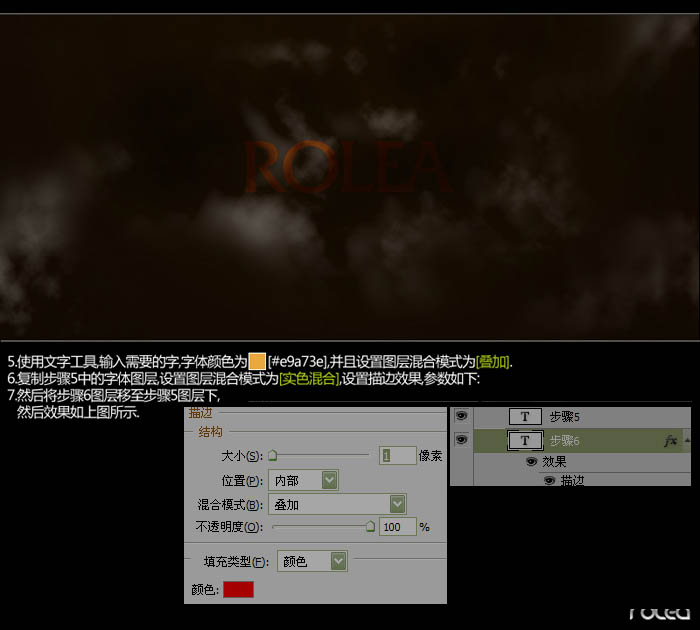
8、复制步骤6的文字图层置于步骤5图层之上,然后设置图层混合模式改为“正常”,填充为:0%。然后智能化对象,再栅格化图层,效果如下图。
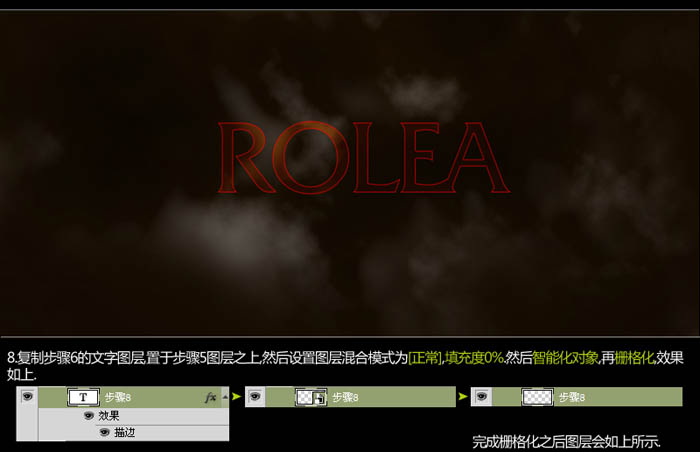
相关教程:
ps制作火焰字方法
PS制作梦幻的彩色火焰字
PS打造模糊火焰文字
教你制作燃烧的火焰字效果


